
Si estás buscando formas de mejorar el rendimiento de tu ordenador, hay varios métodos que puedes llevar a cabo. Mantenimiento Informático Tancra.
De hecho, uno de los más efectivos es activando la “compresión de memoria” de Windows 11, una función que se introdujo en Windows 10 y que tiene como objetivo principal reducir dinámicamente el tamaño de los datos antes de escribirlos en la memoria RAM.
¿Por qué la compresión de memoria mejora el rendimiento del ordenador?
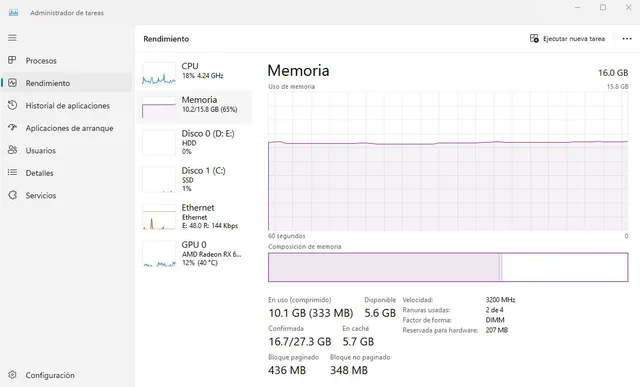
En “Mantenimiento Informático” sabemos bien que la compresión de memoria es una característica esencial para optimizar el rendimiento del PC con Windows.
Es más, su funcionamiento se basa en reducir el tamaño de los datos antes de guardarlos en la memoria RAM, lo que permite que el ordenador almacene más información en la memoria física de lo que normalmente sería posible, reduciendo la necesidad de utilizar archivos de paginación en el sistema.
Asimismo, la paginación, que es importante mencionar, puede ralentizar tu PC durante momentos de alta carga de la RAM, lo que hace que la compresión de memoria sea una característica crucial para el rendimiento general.
Beneficios de la compresión de memoria en Windows 11.

Los beneficios de la compresión de memoria de Windows 11 son variados y significativos:
1. Mayor eficiencia en la memoria.
Con esta herramienta el ordenador puede almacenar más datos en la memoria física. Esto significa que las aplicaciones se ejecutarán de manera más eficiente, lo que se traduce en un rendimiento mejorado.
2. Menos necesidad de almacenamiento secundario.
La compresión de memoria también reduce la necesidad de utilizar el almacenamiento secundario, como el disco duro o SSD. De hecho, esta función ayuda a liberar espacio en tu unidad de almacenamiento, lo que es especialmente útil si tienes un disco con capacidad limitada.
Cómo Activar la Compresión de Memoria en Windows 11.
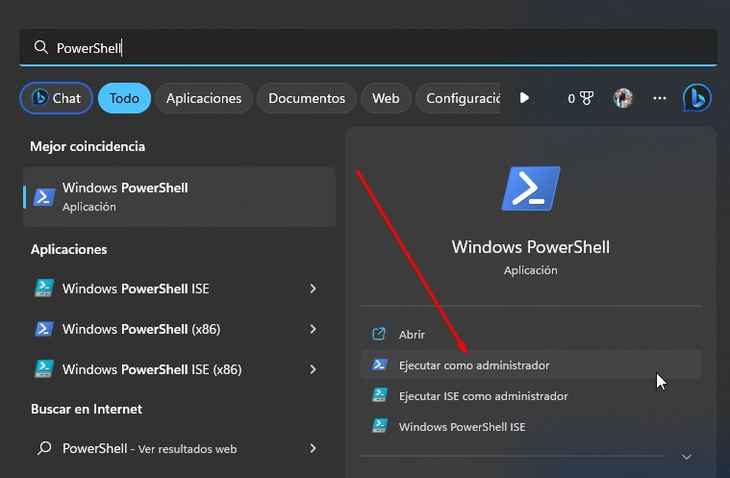
Activar la compresión de memoria en Windows 11 es un proceso sencillo. Sigue estos pasos para habilitar esta función en tu ordenador:
- Abre el “Administrador de tareas” haciendo clic derecho en el menú Inicio.
- Haz clic en la pestaña “Rendimiento”.
- Por otro lado, en la sección “Memoria”, podrás ver la memoria comprimida y en uso.
Por otro lado, para activarla sigue estos pasos adicionales:
- Abre la aplicación “Windows PowerShell”. Puedes hacerlo escribiendo el nombre en la barra de búsqueda y ejecutándolo como administrador.
- En la ventana de “PowerShell”, ingresa el siguiente comando y presiona “Enter”: “Enable-MMAgent -mc”. Esto activará la función en tu ordenador.
Ahora bien, para comprobar si la compresión de memoria está activada o desactivada en tu PC, nuevamente abre “PowerShell” como administrador. Luego, en la línea de comandos, escribe “Get-MMAgent” y luego haz clic en Enter.
Entre los resultados, se mostrará si esta característica está habilitada en tu ordenador o no. Si dice “True” junto a “MemoryCompression”, significa que está activa; si dice “False”, significa que no está habilitada, y debes proceder a activarla para mejorar el rendimiento de tu equipo.
Es importante destacar que si tu PC tiene una gran cantidad de RAM, activar esta característica puede no ser tan necesario, ya que está diseñada principalmente para equipos de gama de entrada con especificaciones limitadas.
En definitiva, la compresión de memoria en Windows 11 es una herramienta poderosa que sirve para mejorar el rendimiento del ordenador. Mantenimiento Informático Tancra.
Con beneficios que incluyen una mayor eficiencia en la memoria, un rendimiento más rápido de las aplicaciones y la liberación de espacio en el almacenamiento secundario, activar esta función puede marcar la diferencia en la experiencia de uso de tu PC.
(S.M.C)
 936940757
936940757